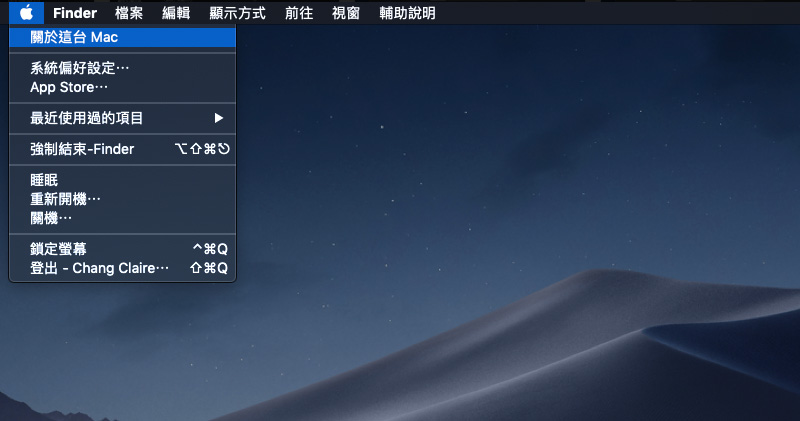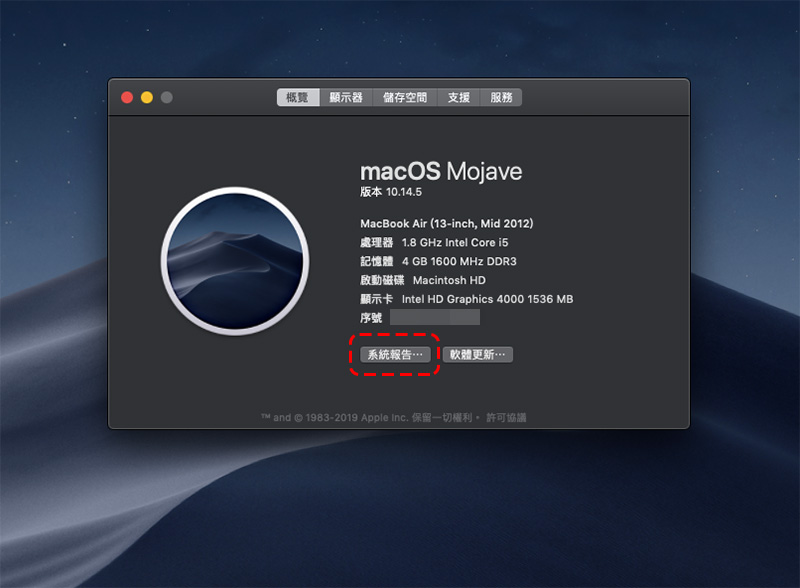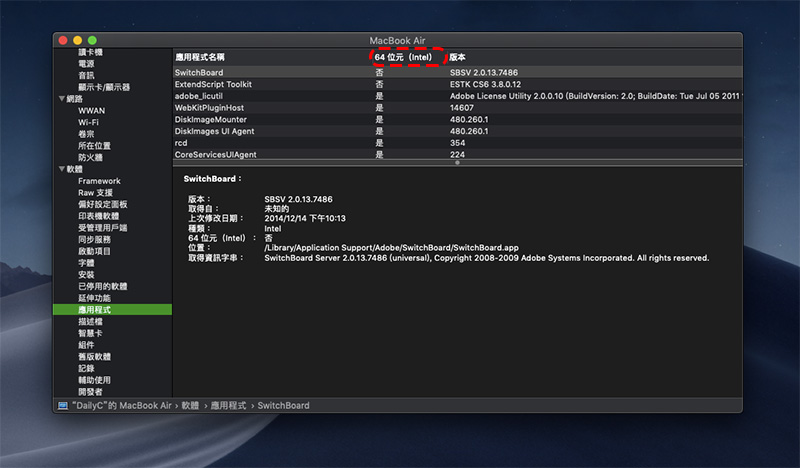在今年稍晚 macOS Catalina 即將釋出,在你升級到最新版本作業系統前,請先稍微考慮一下,由於從 macOS Catalina 開始將不再支援 32 位元,也就是說 macOS Mojave(版本10.13)將是最後一個支持 32 位應用程式的作業系統版本,要怎麼檢查自己常用、慣用的應用是否相容新系統呢?請你跟我這樣做!
升級前停看聽, 如何確認電腦中的應用是否與 macOS Catalina 相容
對 32 位元的停止支援並不會對你造成影響,如果你主要使用的是 Apple 自家軟體的話就更沒問題,因為 Apple 已經花了超過十年努力將自己的應用程式轉換到 64 位元,但電腦中總還是會有第三方應用,如果這些應用是你非常需要且不可或缺的項目,在升級到最新版本作業系統前你要先檢查一下,以避免升級後無軟體可用,或是及早找尋替代方案。
如何查看應用程式是 32 位元還是 64 位元呢?
1. 點選桌面左上角的蘋果標示,並選擇「關於這台 Mac」。
2. 在出現的系統概覽畫面中,選擇「系統報告」這一項。
3. 接下來出現的視窗是關於你正在使用的 mac 電腦相關資訊,在左邊的項目中分成硬體、網路與軟體三項,請往下捲動在軟體的項目中找到「應用程式」,點擊後稍等片刻。右邊上方將會列出所有應用程式,下方則是該應用程式的細節。在右上方的欄位中找到「 64位元(Intel)」這一項,接著把它順序往前拖移到應用程式名稱旁邊,點一下就可以快速將系統中 64 位元與非 64 位元的應用程式分類排列,一目了然。
這樣一檢查下來,筆者也發現自己有許多 32 位元應用,而這些應用再系統升級到 macOS Catalina 後將無法運作,Apple 目前還在跟各開發人員合作,協助為系統轉換做準備,但你也可以直接與應用程式開發者聯繫以表達你的需求。